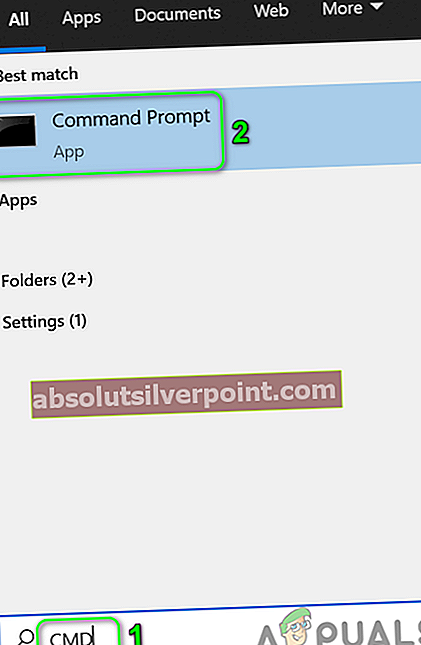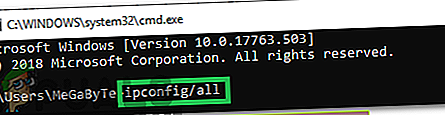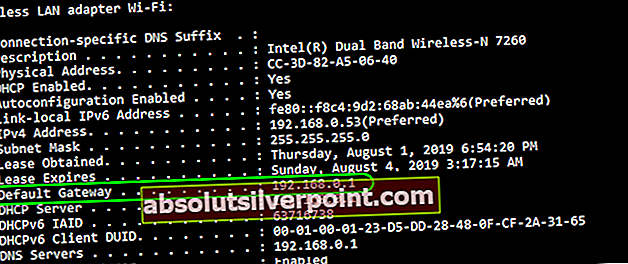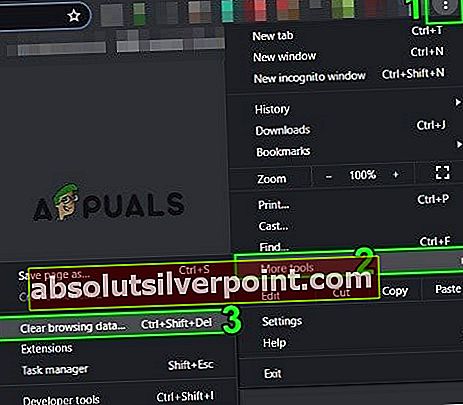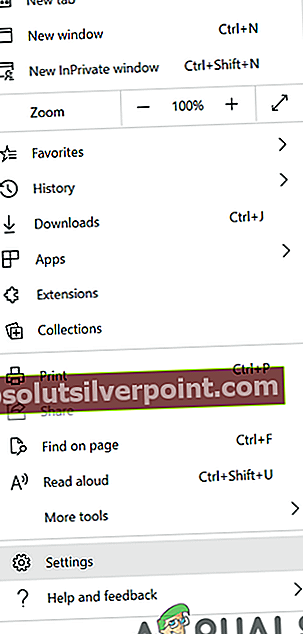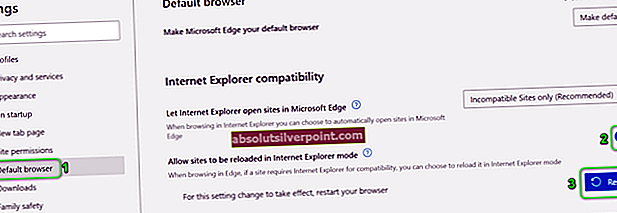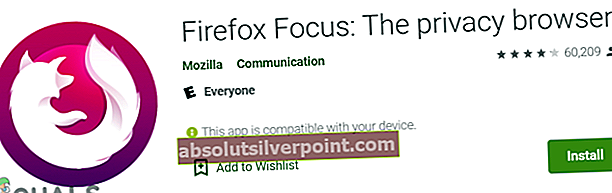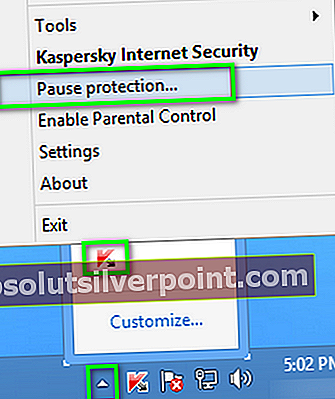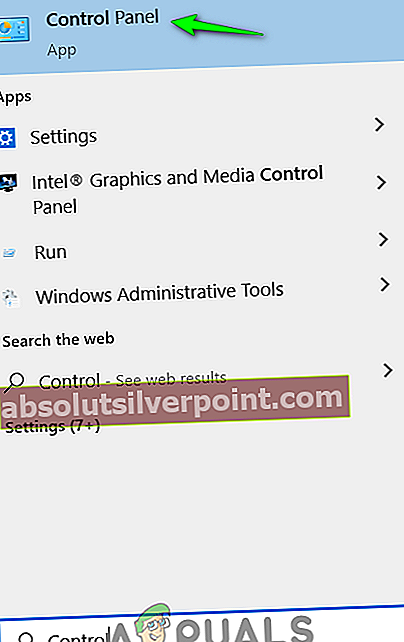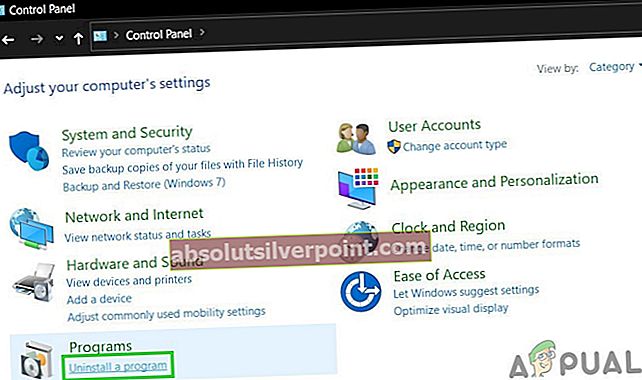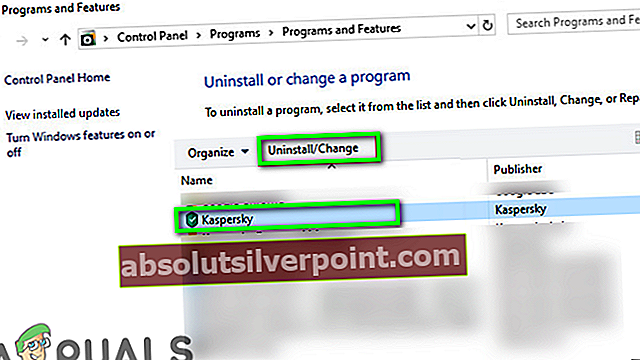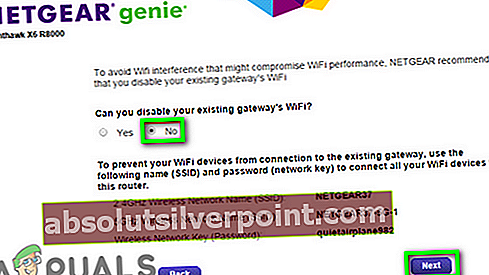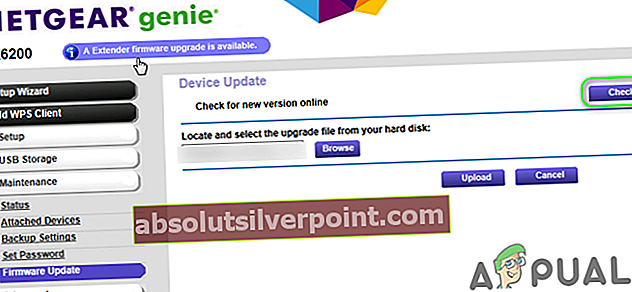Mogoče ne boste mogli dostopati do Routerlogin.net strani zaradi poškodovane vdelane programske opreme vašega usmerjevalnika. Poleg tega lahko poškodovan predpomnilnik brskalnika ali nezdružljivi brskalniki povzročijo tudi obravnavano napako.
Prizadeti uporabnik naleti na napako, ko poskuša dostopati do upravljalne konzole usmerjevalnika prek Routerlogin.net. Težava ni niti za operacijski sistem niti za določen model usmerjevalnikov Netgear. Nekateri uporabniki so se s težavo srečali tudi med nastavljanjem usmerjevalnika za prvo uporabo.

Preden nadaljujete s postopkom odpravljanja težav za prijavo v usmerjevalnik Netgear, se prepričajte, da ga uporabljate pravilno uporabniško ime in geslo za usmerjevalnik (skrbnik in geslo sta privzeti vrednosti). Poleg tega odklopite sistem iz vseh drugih žičnih, brezžičnih, poslovnih ali VPN povezav (samo ena povezava, bodisi brezžična bodisi žična do usmerjevalnika Netgear). Poleg tega onemogoči vse blokatorje pojavnih oken in razširitve za blokiranje oglasov brskalnika.
Če uporabljate Netgear Genie aplikacijo, odstranite in nato preverite, ali lahko dostopate do strani Routerlogin.net. Poskusite tudi dostopati do Routerlogin.net z a drugačen kabel in vrata usmerjevalnika.
1. rešitev: Znova zaženite usmerjevalnik in sistem
Težava z usmerjevalnikom je lahko posledica začasne napake v programski opremi / komunikaciji. To je zelo pogost scenarij in se lahko zgodi vsake toliko. Napako je mogoče odpraviti z električnim kolesarjenjem usmerjevalnika in vašega sistema.
- Ugasniti vaš usmerjevalnik in nato izklopite svoj sistem.

- Zdaj, Odstrani napajalni kabel od vašega usmerjevalnik.
- Počakajte vsaj 30 sekund in potem povezati nazaj napajalni kabel do usmerjevalnika.
- Zdaj vklop vaš sistem in počakaj dokler se vaš sistem popolnoma ne vklopi.
- Potem vklop usmerjevalnik in preverite, ali lahko dostopate do Routerlogin.net.
2. rešitev: Uporabite drugačen način povezave
Če način povezave (žični ali brezžični) vaše naprave ni pravilno konfiguriran ali usmerjevalnik določenemu načinu ne dovoli dostopa do strani z nastavitvami, lahko naletite na težavo. V tem primeru lahko težavo reši drugačen način povezave.
- Če imate težave z brezžično povezavo, povežite usmerjevalnik in sistem z ethernetni kabel da preverite, ali lahko dostopate do Routerlogin.net.

- Če imate težave z žičnim omrežjem, poskusite uporabiti a brezžična povezava. Če uporabljate pas 2,4 GHz, se poskusite povezati s pasom 5 GHz in preverite, ali je težava z usmerjevalnikom odpravljena.
3. rešitev: Za odpiranje konzole za upravljanje uporabite naslov IP usmerjevalnika
Netgear uporablja DNS za usmerjanje na Routerlogin.net. Napaka se lahko prikaže, če vaš sistem ni mogel dostopati do strežnika DNS in zato naslov ni razrešen. V tem primeru lahko težavo rešite z uporabo naslova IP usmerjevalnika za odpiranje upravljalne konzole. Za ponazoritev bomo razpravljali o postopku za iskanje računalnika z operacijskim sistemom Windows z naslovom IP vašega usmerjevalnika.
- Kliknite na Windows in v Windows Search vrsta palice, CMD. Nato na seznamu rezultatov kliknite na Ukazni poziv.
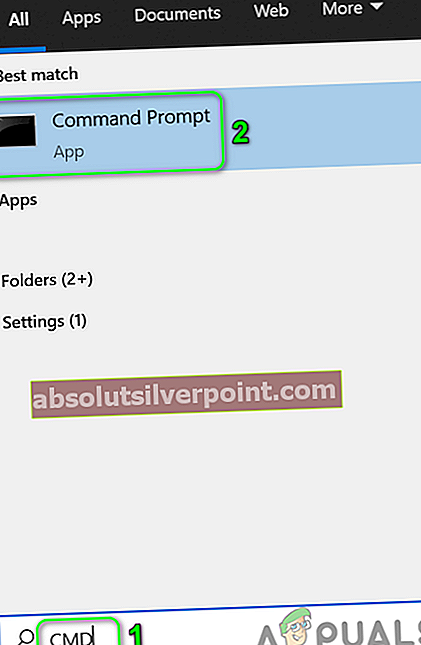
- Zdaj v ukaznem pozivu, tip naslednji ukaz in nato pritisnite Tipka Enter:
ipconfig / vse
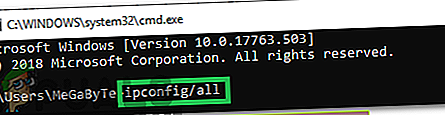
- Zdaj preverite vrednost Privzeti prehod. Običajno je 192.168.0.1. ali 10.0.0.1.
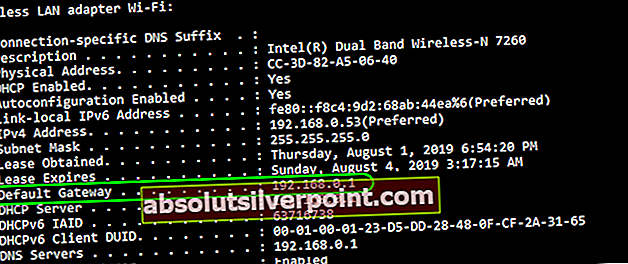
- Nato zaženite a Spletni brskalnik in vnesite zgoraj navedeni naslov v naslovni vrstici (brez HTTP ali HTTPS), da preverite, ali lahko dostopate do upravljalne konzole.
4. rešitev: Počistite predpomnilnik brskalnika
Vaš brskalnik, tako kot številne druge aplikacije, uporablja predpomnilnik za pospešitev stvari in izboljšanje uporabniške izkušnje. Če je predpomnilnik brskalnika pokvarjen, morda ne boste mogli dostopati do strani za upravljanje usmerjevalnika. V tem kontekstu lahko težavo reši čiščenje predpomnilnika brskalnika.
Lahko sledite navodilom v vašem brskalniku, medtem ko bomo za ponazoritev razpravljali o postopku za brskalnik Chrome. Če ne želite počistiti predpomnilnika brskalnika, se lahko odločite za zasebni način / način brez beleženja zgodovine (če v zasebnem načinu ali načinu brez beleženja zgodovine ni omogočena nobena razširitev).
- Zaženite Chrome in kliknite na brskalnik gumb za elipse v zgornjem desnem kotu okna.
- Zdaj v meniju premaknite miškin kazalec nad Več orodij in nato kliknite Počisti podatke brskanja.
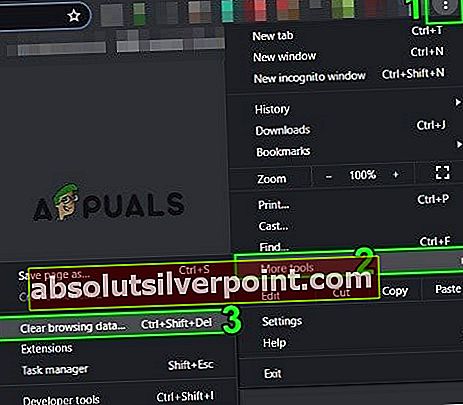
- Nato izberite kategorije želite počistiti in nato izberite časovno obdobje (bolje bo izbrati vse kategorije in izbrati čas vseh časov).
- Zdaj kliknite na Gumb Clear Data in nato počakajte na dokončanje operacije.

- Potem preverite če imate dostop do Routerlogin.net.
5. rešitev: Preizkusite drug brskalnik ali uporabite Internet Explorer način brskalnika Edge
Težava pri prijavi je lahko posledica napake v brskalniku, ki jo uporabljate, ki je razvijalci še niso odpravili. V tem primeru lahko težavo reši uporaba drugega brskalnika.
- Prenesi in namestite drug brskalnik (po možnosti Firefox).
- Zdaj kosilo novo nameščeni brskalnik in preverite, ali lahko dostopate do Routerlogin.net.
Če ne želite uporabljati drugega brskalnika, lahko uporabite Internet Explorer Mode brskalnika Edge.
- Kosilo Rob in kliknite na brskalnik hamburger meni (blizu zgornjega desnega kota okna).
- Zdaj v kontekstnem meniju kliknite Nastavitve.
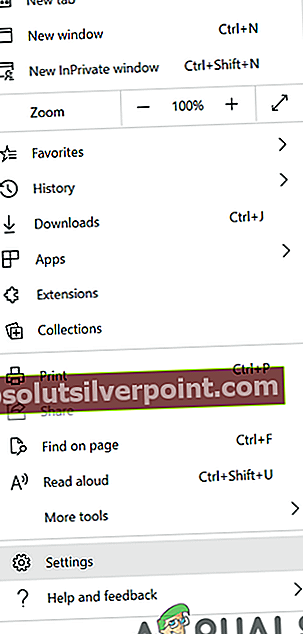
- Nato v levem podoknu okna kliknite Privzeti brskalnik.
- Zdaj omogočite možnost Dovoli ponovno nalaganje spletnih mest v načinu Internet Explorer in potem ponovni zagon brskalnik Edge.
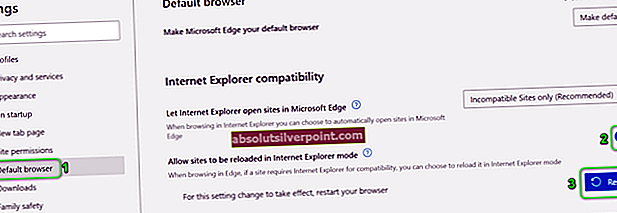
- Po ponovnem zagonu preverite če imate dostop do Routerlogin.net.
6. rešitev: Preizkusite drugo napravo drugega operacijskega sistema
Težava Routerlogin.net je lahko tudi težava za OS. V tem primeru lahko težavo reši uporaba druge naprave z drugim OS.
- Če imate težave z Mac / PC, poskusite uporabiti mobilni brskalnik/ Aplikacija za fokus Firefox telefona Android ali pa ga lahko uporabite Netgear Nighthawk /Netgear Genie app, da preverite, ali lahko dostopate do Routerlogin.net.
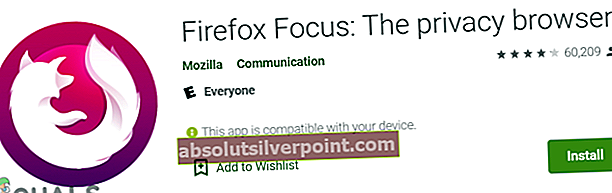
- Če imate težave z Androidom, poskusite uporabiti Mac / PC da preverite, ali lahko dostopate do Routerlogin.net
7. rešitev: Odstranite protivirusno aplikacijo
Vaša protivirusna aplikacija igra ključno vlogo pri zaščiti vašega sistema in podatkov. Znano pa je, da te aplikacije ustvarjajo veliko težav pri dostopu do omrežnih virov. Napaka se lahko prikaže, če vaš protivirusni program blokira dostop do Routerlogin.net. Znano je, da sta Kaspersky in Norton ustvarila to težavo. Za ponazoritev bomo razpravljali o postopku za Kaspersky, lahko sledite navodilom v skladu s svojo protivirusno zbirko.
- Desni klik na Kaspersky v pladnju sistema in nato v meniju, ki se prikaže, kliknite Začasno ustavi zaščito.
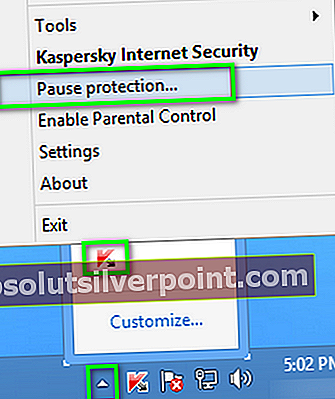
- Nato kliknite na Na zahtevo uporabnika in odprlo se bo pogovorno okno z navedbo, da je Kaspersky izklopljen.
- Zdaj preverite če imate dostop do Routerlogin.net.
- V nasprotnem primeru kliknite Windows in v vrstici Iskalne vrstice Windows Nadzorna plošča. Nato v rezultatih odprite Nadzorna plošča.
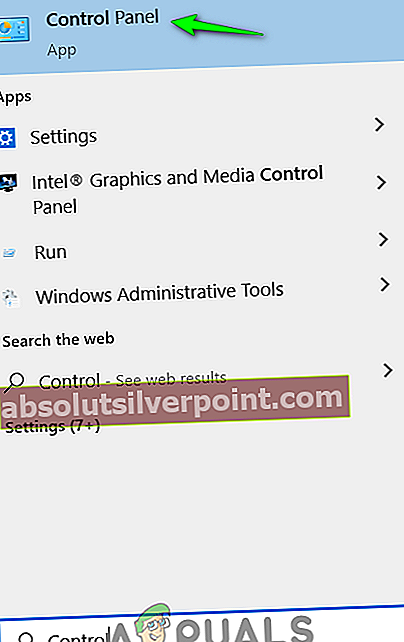
- Nato odprite Odstranite program.
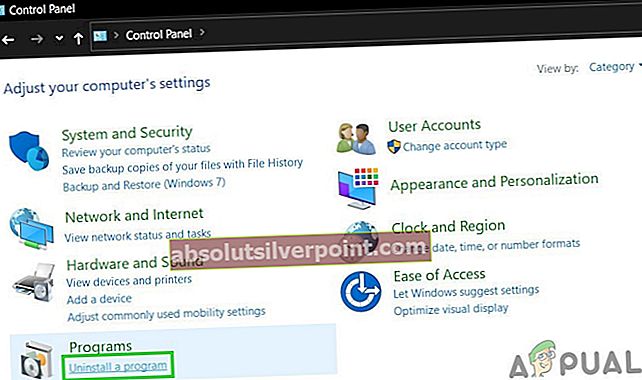
- Zdaj na seznamu nameščenih aplikacij izberite Kaspersky in nato kliknite Odstrani.
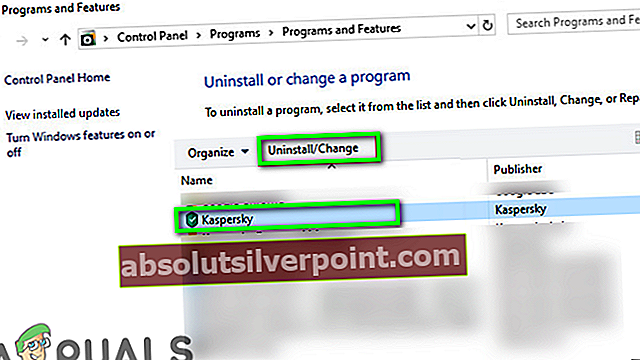
- Zdaj sledite pozivom na zaslonu do odstranite Kaspersky in potem ponovni zagon vaš sistem.
- Po ponovnem zagonu preverite če lahko odprete Routerlogin.net.
- Če je tako, potem spremenite privzeti IP usmerjevalnika (običajno 192.168.0.1) in potem znova namestite Kaspersky. Zdaj preverite če lahko dostopate do URL-ja usmerjevalnika. V nasprotnem primeru boste morda morali uporabiti drug protivirusni izdelek.
8. rešitev: Ponastavite usmerjevalnik na tovarniške nastavitve
Če vam do zdaj še nič ni uspelo, je težava z usmerjevalnikom posledica pokvarjene vdelane programske opreme vašega usmerjevalnika. V tem kontekstu lahko težavo reši ponastavitev usmerjevalnika na privzete vrednosti. Vendar ne pozabite, da bodo po ponastavitvi na tovarniške nastavitve in konfiguracije usmerjevalnika izgubljene; vključno z uporabniškim imenom, geslom, SSID itd.
- Prepričajte se, da je vaš usmerjevalnik vklopljen in odklopite ga iz vseh drugih naprav, kot so osebni računalniki, prenosniki itd. Prepričajte se tudi, da v usmerjevalnik ni priključen noben kabel razen napajalnega kabla.
- Zdaj uporabite a sponka za papir (ali kaj podobnega) pritisnite in držite Ponastaviti gumb oz Obnovi tovarniške nastavitve (na zadnji strani usmerjevalnika) za sedem sekund (lučka za napajanje naj med tem postopkom utripa). Pri nekaterih modelih sta na voljo dva gumba za ponastavitev. Prepričajte se, da za ponastavitev usmerjevalnika uporabljate pravega.

- Potem sprostitev gumb Ponastavi in počakajte, da usmerjevalnik ponovni zagon pravilno (lučka za vklop zasveti zeleno).
- Zdaj povezati usmerjevalnik na internet in nato usmerjevalnik z računalnikom povežite z računalnikom ethernetni kabel. Prepričajte se, da je računalnik brez povezave do katero koli drugo omrežje / Wi-Fi.
- Nato odprite a Spletni brskalnik in preverite, ali lahko dostopate do Routerlogin.net.
- Če Genie med dostopom do Routerlogin.net se prikaže stran, kliknite na Da.
- Zdaj na naslednjem zaslonu izberite Naj vas izbere in nato izberite model usmerjevalnika.
- Če vas vprašajo, veste kako izklopiti Wi-Fi usmerjevalnika izberite Ne.
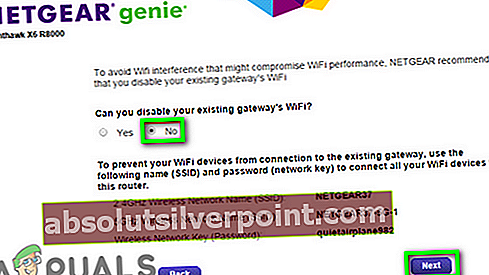
- Potem sledite pozivi na zaslonu za nastavitev usmerjevalnika.
Če Routerlogin.net ne morete dostopati niti po ponastavitvi na tovarniške nastavitve, morate ponastaviti 30-30-30 (s čimer boste očistili NVRAM usmerjevalnika in s tem rešili težavo).
- Prepričajte se, da je vaš usmerjevalnik vklopljen in brez kabla je povezan z njo razen napajalnega kabla. Odklopite vsako napravo PC, prenosnik itd. Iz usmerjevalnika.
- Zdaj pritisnite in držite (skozi sponko za papir ali podoben predmet) Ponastaviti gumb za 30 sekund.
- Zdaj, medtem ko držite gumb za ponastavitev, odklopite napajalni kabel usmerjevalnika in držite gumb za ponastavitev še en 30 sekund.
- Nato, medtem ko držite gumb za ponastavitev, ponovno priključite napajalni kabel in držite gumb za ponastavitev še en 30 sekund.
- Potem sprostitev gumb za ponastavitev in počakaj eno minuto.
- Zdaj odklopite napajalni kabel usmerjevalnika in počakajte na drugega 30 sekund.
- Potem priključite nazaj napajalni kabel in napajanje usmerjevalnika.
- Zdaj povezati usmerjevalnik na internet in nato na računalnik z ethernetnim kablom.
- Zdaj kosilo a Spletni brskalnik na računalniku in upajmo, da lahko dostopate do Routerlogin.net. V tem primeru ne pozabite posodobiti vdelane programske opreme usmerjevalnika, da se izognete morebitnim prihodnjim težavam (Napredno> Posodobitev usmerjevalnika).
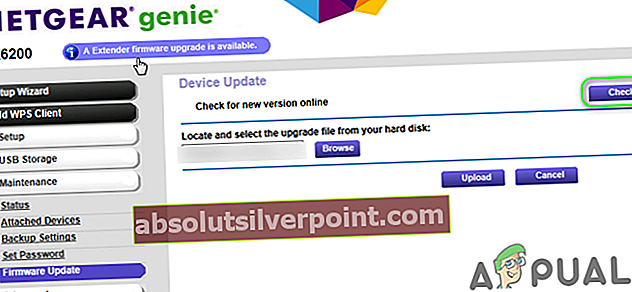
- Če imate težave z brezžično povezavo, poskusite preklopiti na 5GHz pas po ponastavitvi usmerjevalnika na tovarniške nastavitve.
Če vam tovarniška ponastavitev ni pomagala, boste morda morali zamenjajte usmerjevalnik.
Oznake Netgear Router